
- •Александр Петрович Алексеев Информатика 2002
- •129337, Г. Москва, а/я 5
- •Ответственный за выпуск: с. Иванов
- •Isbn 5-93455-128-0 © а.П. Алексеев Введение
- •Предисловие ко второму изданию
- •1. Основные понятия
- •1.1. Основные понятия об информации и информатике
- •1.2. Понятие об информационных технологиях
- •К.А. Гельвеций
- •1.3. Этапы развития вычислительной техники
- •1.4. Хронология возникновения Интернета
- •1.5. Сферы использования вычислительной техники
- •1.6. Развитие отечественной вычислительной техники
- •2. Арифметические и логические основы работы эвм
- •2.1. Системы счисления
- •2.2. Арифметические основы работы эвм
- •2.3. Логические основы работы эвм
- •3. Организация данных в эвм
- •3.1. Представление данных в эвм
- •3.2. Представление команд в эвм
- •3.3. Кодовая таблица
- •3.4. Файловая система
- •4. Аппаратные средства
- •4.1. Структурная схема эвм
- •4.2. Принцип действия основных устройств эвм
- •4.2.1. История развития процессоров
- •4.2.2. Принцип действия процессора
- •4.2.3. Память
- •4.2.3.1. Оперативная память
- •4.2.3.2. Внешние запоминающие устройства
- •4.2.4. Устройства ввода информации
- •4.2.5. Устройства вывода информации
- •4.3. Классификация эвм
- •5. Системное программное обеспечение
- •5.1. Понятие об операционной системе
- •5.2. Методы архивации
- •5.3. Принципы сжатия информации
- •5.4. Вирусы и антивирусные программы
- •5.5. Основные понятия программирования
- •5.5.1. Языки программирования
- •5.5.2. Основные свойства и способы представления алгоритма
- •5.5.3. Базовые структуры программирования
- •5.5.4.VisualBasic– основные сведения*
- •6. Прикладное программное обеспечение
- •6.1. Текстовые редакторы
- •К. Прутков
- •6.2. Графические редакторы
- •6.3. Электронные таблицы
- •6.4. Базы данных
- •6.5. Искусственный интеллект
- •6.6. Экспертные системы
- •6.7. Мультимедиа
- •6.8. Виртуальная реальность
- •6.9. Системы автоматизированного проектирования
- •7. Основные понятия моделирования
- •7.1. Основные понятия и определения моделирования
- •7.2. Обзор систем моделирования рэу
- •7.3. СистемаElectronicsWorkbench
- •7.4. Система CircuitMaker
- •7.5. СистемаMicro-Cap
- •8. Математические и статистические системы
- •8.1. Обзор математических и статистических систем
- •8.2. Математическая системаMathcad
- •8.2.1. Пользовательский интерфейс
- •8.2.2. Компьютерная алгебра
- •8.2.3. Операции с комплексными числами
- •8.2.4. Вопросы программирования
- •8.3. Аппроксимация с помощью пакетов тсwiNи тс 3d
- •9. Сетевые информационные технологии
- •9.1. Локальные сети
- •9.2. Глобальные сети
- •9.3. Браузеры
- •9.4. Поисковые системы и каталоги
- •9.5. Электронная почта
- •Фильтры для приходящей почты
- •9.6. Введение вHtml
- •Html – язык для создания Web-страниц
- •9.7. Основные понятияWeb-дизайна
- •9.7.1. Теоретические основыWeb-дизайна
- •9.7.2. Сетевые технологииWeb-дизайна
- •9.7.5. Понятие о баннерах
- •9.7.4. Инструментальные средстваWeb-дизайна
- •9.8. Основные понятия криптографии и стеганографии
- •9.8.1. Шифрование сообщений различными методами
- •9.8.2. Криптографическая система с открытым ключом
- •9.8.3. Понятие о стеганографии
- •10. Компьютер и здоровье
- •11. Перспективы развития вычислительной техники
- •Заключение
- •12. Приложения Глоссарий
- •Список аббревиатур
- •Список литературы
- •Содержание
- •7. Основные понятия моделирования 150
- •8. Математические и статистические системы 179
- •9. Сетевые информационные технологии 201
- •10. Компьютер и здоровье 268
- •11. Перспективы развития вычислительной техники 273
- •12. Приложения 277
7.4. Система CircuitMaker
Система CircuitMaker разработана фирмой MicroCode Engineering In. Иногда эту систему сокращенно называют Cirmaker. Система имеет возможность моделировать аналоговые, цифровые и смешанные цифроаналоговые устройства.
Модели радиоэлементов, используемые этой системой, совместимы с моделями программ семейства SPICE.
Достоинством программы CircuitMaker является ее небольшой объем и легкость в освоении. Система предназначается для широкого круга лиц: студентов, радиолюбителей и профессионалов (радиоинженеров). Некоторые особенности системы специально ориентированы на ее использование в учебном процессе.
На рисунке показан демонстрационный пример моделирования одного из аналоговых устройств – операционного усилителя.
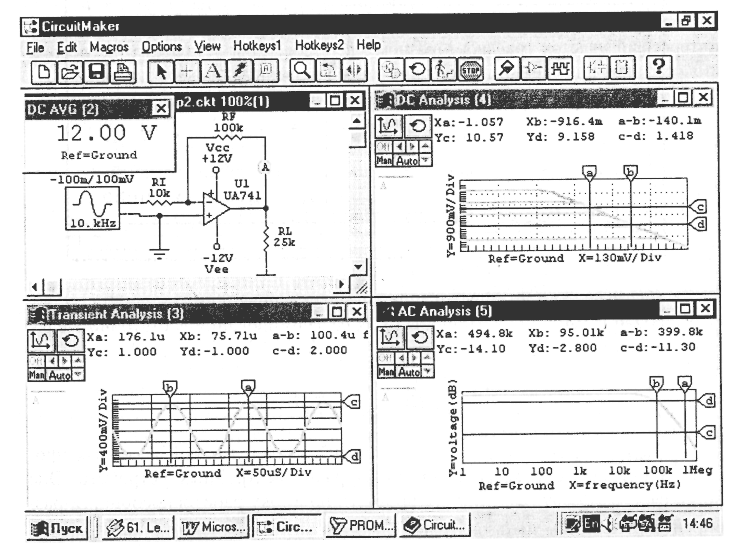
Вид пользовательского интерфейса CircuitMaker типичен для операционных систем семейства Windows: сверху располагается строка заголовка, затем Главное меню, панель инструментов, а в центре экрана помещены окна с изображением принципиальной схемы и результатов моделирования.
Три графика иллюстрируют разные виды моделирования данного РЭУ: переходный процесс (Transient Analysis) показывает, как развивается процесс во времени; анализ по переменному току (AC Analysis) демонстрирует поведение устройства в частотной области; анализ схемы по постоянному току (DC Analysis) изображает влияние вариации постоянных напряжений (например, напряжения питания и постоянного входного напряжения). При необходимости можно отказаться от какого-то вида моделирования и для иллюстрации происходящих процессов оставить, например, лишь одно окно с графиком.
Продолжим рассмотрение предыдущего рисунка. Устройство содержит генератор синусоидальных сигналов, операционный усилитель, три резистора, два источника питания и заземление. Наличие заземления обязательно для моделирования аналоговых устройств.
В левом верхнем углу схемы расположен вольтметр, который может быть подключен к любому узлу схемы.
В левом верхнем углу каждого графика имеются органы управления, с помощью которых можно редактировать внешний вид графиков (менять толщину линий, устанавливать линейный или логарифмический масштаб по каждой оси, устанавливать/убирать числовые значения вдоль осей, рассматривать интересный участок графика в разном масштабе). Для детального исследования графиков или схемы каждое окно можно развернуть на весь экран.
Перемещаемые маркеры на графиках позволяют определить значения напряжений, частот и времени в нужных точках схемы. К любой точке (узлу) можно подключиться с помощью перемещаемого мышью зонда (пробника).
Главное меню содержит следующие пункты (группы команд):
![]()
Только перечисление команд, доступных из каждого пункта Главного меню, уже дает примерное представление о возможностях данной системы.
Пункт File (Файл) используется для работы с файлами (создать, открыть, закрыть, сохранить, дополнить, печатать схему, печатать график и т. д.)
Группа команд Edit (Редактирование) служит для редактирования схем (отменить, вырезать, копировать, вставить, переместить, удалить, выделить все, повторить действие, повернуть элемент на 90°, зеркально отразить, «выпрямить» провод и т. д.)
Пункт Macros (Макросы) предназначен для создания, сохранения, копирования и редактирования микросхем, внутренняя конструкция которых определяется самим пользователем. Имеется возможность установки пароля, который ограничивает доступ для просмотра конструкции созданной микросхемы. Однако наличие всего лишь 9999 секретных ключей с точки зрения криптографии делает такую защиту несерьезной.
Команды группы Options (Опции) используются для получения информации о данном устройстве (число элементов, узлов, проводов и т. д.), включения режима многократной вставки одного радиоэлемента, изменения вида курсора (стрелка, резак, паяльник, масштаб, текст), запуска схемы на моделирование, установки параметров аналогового или цифрового моделирования, удаления или вставки графиков и т. д.
Пункт View (Просмотр) позволяет изменить цвет различных компонентов системы (заднего фона схем и графиков, надписей на элементах, самих элементов, проводов, узлов, сеток на графиках), устанавливать размер изображения схемы в соответствии с имеющимся размером окна, сделать видимыми или скрытыми параметры схемы (номера узлов, маркировку устройств и т. д.), включать/выключать сетку, располагать окна каскадом или черепицей и т. д.
Пункты Hotkeys1 и Hotkeys2 («горячие» клавиши) дают доступ к списку радиоэлементов из базы данных для их установки на рабочий стол. Каждый элемент может быть выбран нажатием одной клавиши.
Пункт Help (помощь) стандартно для операционных систем семейства Windows содержит базу помощи, которая позволяет освоить необходимые приемы работы с системой Cirmaker.
На панель инструментов выведены кнопки, которыми вызываются наиболее часто используемые команды Главного меню.
Рассмотрим назначение некоторых из них.

1 – курсор (стрелка), служит для выделения и перемещения элементов; 2 – соединение (паяльник), кнопка предназначена для связывания элементов, установленных на рабочем столе, проводами; 3 – текст, используется для составления комментариев; 4 – резак, служит для удаления элементов, соединений (проводов) или текста; 5 – имя, используется для нумерации проводов в шине, маркировки индикаторов; 6 – масштаб; 7 – поворот элемента на 90°; 8 – зеркальный поворот радиоэлемента; 9 – переключатель режимов моделирования: цифровой/аналоговый; 10 – сброс, восстанавливает первоначальное состояние аналоговых и цифровых схем (т. е. состояние до начала моделирования); 11 – пошаговое моделирование цифровых устройств; 12 – старт/стоп, используется для запуска и остановки процесса моделирования; 13 – пробник, служит для индикации логических уровней в цифровых устройствах и значений напряжений, токов и мощности в аналоговых устройствах; 14 – окраска проводов в соответствии со значениями логических сигналов (такой режим порой называют трассировкой); 15 – вывод на экран графиков; 16 – кнопка Элементы предоставляет доступ к базе данных, содержащей радиоэлементы; 17 – кнопка Микросхема предназначена для создания устройства, конфигурация которого определяется пользователем.
При работе с системой кнопки 9 и 12 после нажатия меняют свой вид:
![]()
«Хранилище» радиоэлементов вызывается кнопкой 16. Здесь можно выбрать так называемые активные элементы (транзисторы, диоды, электровакуумные лампы и т. д.), пассивные элементы (резисторы, конденсаторы, катушки индуктивности), приборы, индикаторы, источники питания, устройства анимации, которые оживляют процедуру моделирования, цифровые устройства (триггеры, логические элементы, счетчики, компараторы, дешифраторы, мультиплексоры, ПЗУ, ОЗУ, регистры), предохранители, реле, переключатели, трансформаторы и др. Выбрать нужный элемент можно с помощью удобно организованной иерархической системы меню.
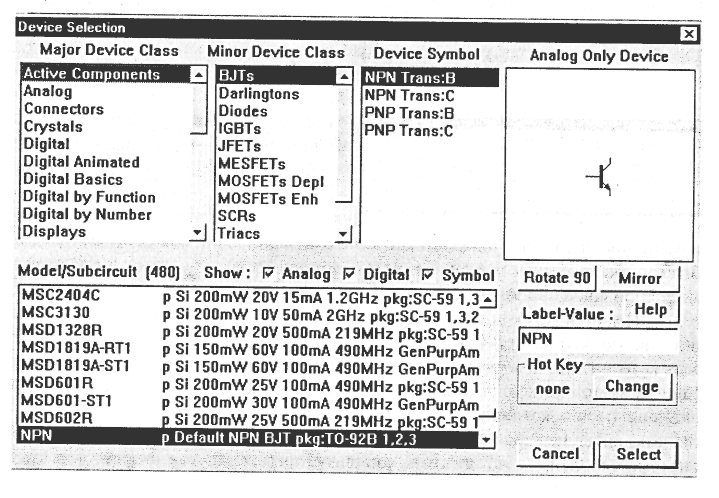
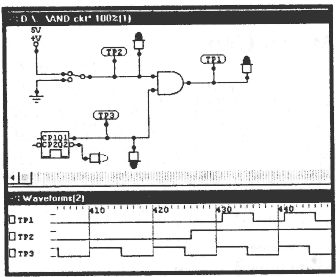
На рисунке слева приведен пример моделирования логического элемента И. «Горящие» светодиоды на входах этого элемента сигнализируют о подаче логических единиц, светодиод на выходе также активен. Такое состояние соответствует таблице истинности логического элемента И. В нижней части рисунка показаны временные диаграммы работы конъюнктора. На один вход элемента И подключен генератор прямоугольных импульсов, а на второй вход – переключатель. Исследователь может коммутировать переключатель (этим поочередно подавать логические сигналы единицу и ноль) и наблюдать происходящие изменения.
Система может эффективно моделировать конструкцию типа «общая шина». Множество проводов изображаются одной линией (жгутом), при этом каждый провод обозначается уникальным номером.
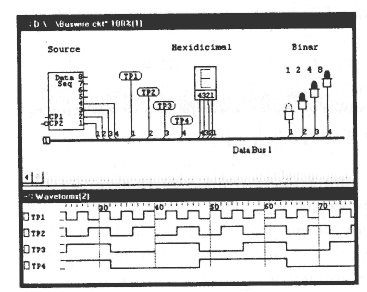
Рисунок показывает, как общая шина используется для одновременной передачи сигналов на семисегментный индикатор (шестнадцатеричная система счисления) и на светодиоды (двоичная система счисления). Такая схема может быть использована для изучения двоичной и шестнадцатеричной систем счисления. Для формирования временных диаграмм к общей шине подключены индикаторы ТР1...ТР4.
В системе есть возможность изменения скорости моделирования, что бывает удобно для рассмотрения быстропротекающих процессов. При необходимости можно вести пошаговое моделирование.
Имеется возможность умышленного создания неисправностей в устройстве (короткое замыкание контактов, разрыв – холостой ход, утечка между контактами, неверный номинал элемента, замыкание с другими цепями). Если использовать этот режим в учебном процессе, то можно с помощью специального текстового окна давать студентам небольшие подсказки. Чтобы студенты не могли «подсмотреть» введенные неисправности, имеется система паролей.
